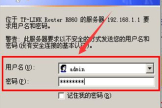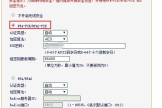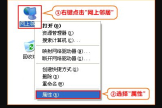无线路由器直接接网线怎么设置密码(如何设置无线路由器及wifi密码)
一、无线路由器直接接网线怎么设置密码
无线路由器设置密码方法:
1、首先在浏览器窗口网址窗口输入路由器默认登录地址192.168.1.1(不同品牌路由器可能不同,请看路由器外壳上的铭牌标注),然后按下回车键,之后即可看到弹出路由器登录框,用户名与密码里边均属于默认的admin,
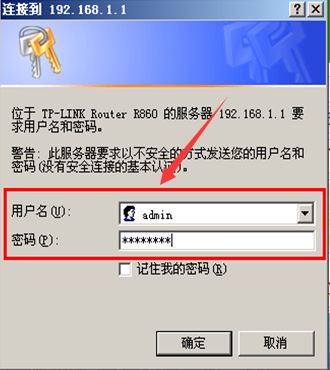
2、无线路由器里的设置在“无线设置”下的“无线安全设置”。有些路由器会在安全设置里。
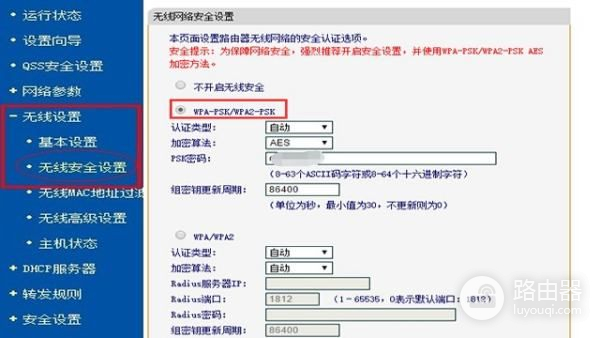
3、进去无线安全设置,除了设置密码的选项外,还出现3种加密方式:WPA-PSK/WPA2-PSK——一般用户均选用这种模式,这种模式是比较安全,能够阻止一般偷网软件的攻击。
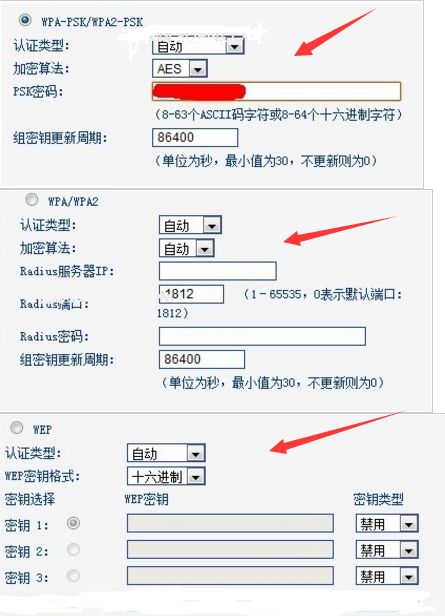
4、设置好保存,就能连上无线网络了。
二、如何设置无线路由器及wifi密码
方法/步骤
1
首先将网线连接好电脑以及你需要设置的路由器。正常情况下,你的本地连接就会连上了。可以通过“网上邻居”-“查看网络连接”看到。
2
如果未连接成功可以点击下方的“属性”,然后在双击下图的“Internet协议(TCP/IP)”,选到“自动获取IP地址”及“自动获得DNS服务器地址”。确定后一般都能连上,如果还不能,就可能是路由器需要恢复出厂设置,一般在通电状态下用牙签或细针插入路由器上reset小孔5到10秒即可。
3
本地连接连上后进入IE浏览器,在输入网址的地方输入:192.168.1.1或者192.168.0.1(因路由器品牌不同可能会有其他地址,但绝大多数市面上的路由器都是这两个地址),输入后跳出一个登陆界面,默认账号密码一般都是admin,输入后就能进入路由器管理界面了。
4
进入管理界面一般都能看到几个大的版块,我们所需要注意的就是网络参数和无线参数,前者是设置路由器和外网的连接,后者是设置我们wifi的密码的。我们首先进入网络参数,这里一般会有3种模式给你选择:1.ADSL虚拟拨号(PPPOE),也就是家庭比较常用的拨号上网模式。2.动态IP,多出现在共享上网的情况。3.静态IP,一般有些小区光纤到户的,或者去运营商申请的专线。是哪种模式可以通过你的网络提供商获得。
5
如果是PPPOE模式,那么进去后需要输入上网账号及密码。如果是动态ip的话,你就无需设置了。如果是静态ip模式,你就需要填入网络提供商给你的IP地址、子网掩码、网关及DNS。这里设置完成后,电脑就可以上网了。
6
接下来设置我们的wifi密码。进入无线参数,ssid里面就填我们的wifi名字,那么我们手机搜索到的wifi名字就是这个ssid了。psk密码就是我们设置好的密码了。设置完毕选择系统工具里的重启路由器,我们的无线路由就设置完毕了。现在手机就可以通过设置好的wifi密码上网冲浪了。
三、无线路由器设置密码怎么弄
按照说明书详细设置就可以了。
先将宽带网线插到路由器的wan口,再插入电源插头。
在带有无线网卡的笔记本电脑上右击“网上邻居”,选择“属性”。
再右击“本地连接”或“无线连接”,选择“属性”。
选择“Internet协议主(TCP/IP)”,单击“属性”按钮。
然后将IP改成192.168.1网段,如192.168.1.111,最后一路“确定”即可。
再打开浏览器,在地址中输入192.168.1.1,按回车,输入正确的“用户名”和“密码”后,单击“确定”按钮。
自动弹出“设置向导”,点击“下一步”按钮。
切换到“工作模式”步骤,选择第一个“AP”选项,点击“下一步”按钮。
切换到“无线设置”步骤,在下面的“SSID”中输入要设置的SSID,然后选择下面的“WPA-PSK/WPA2-PSK”并输入密码,点击“下一步”按钮继续。
然后会切换到最后一步,提示需要重启,直接单击“重启”按钮重启路由器。
然后再重新将无线连接的“属性”改成自动获取IP的模式。
再打开电脑的无线,搜索无线信号,应该有这个无线信号并有加密的标识了。